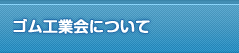ゴム工業会からのお知らせ
2025年度「産業廃棄物・有価発生物の実態調査」について
(1)ダウンロードする前にパソコンのセキュリティレベルを確認します
Excelの「セキュリティレベル」の設定によっては、システムが作動しません。
(2)上記を確認後、下記1.~3.の手順に従い、 電子ファイル(Excelファイル)をダウンロードします
上記操作でファイルがダウンロードできない場合は事務局までお問い合わせください。
メッセージバーが表示され、アクティブコンテンツがブロックされた場合
Microsoft365をお使いの場合、以下のメッセージバーが表示され、ファイルが正しく作動しない場合があります。下記の手順に従い、ブロックを解除後、画面の指示に従い、入力を始めてください。
1.セキュリティリスクが表示され、マクロの実行がブロックされた場合(以下の赤枠)
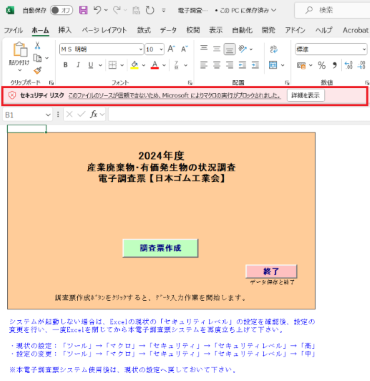 |
| 図1 |
1)ファイルを右クリックし、テキストメニューから 【プロパティ】 を選択します。
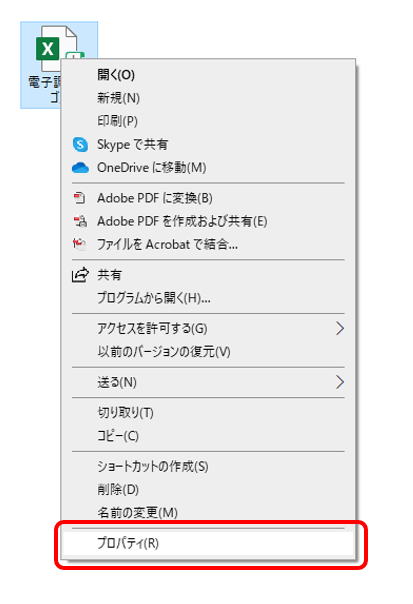 |
| 図2 |
2)【全般】 タブの下部で、【セキュリティ】の【許可する】 チェック ボックスを選択して、[OK] を選択します。
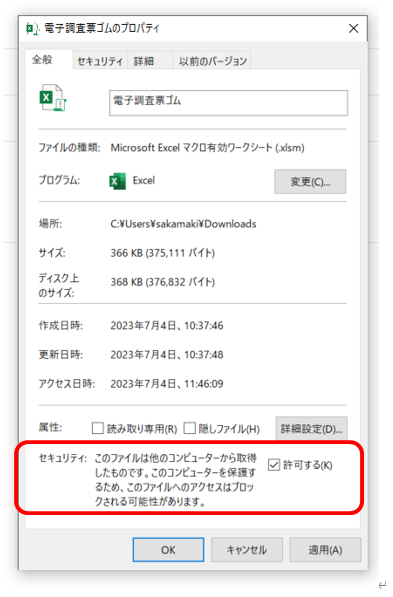 |
| 図3 |
3)作業したファイルを開き、画面の指示に従い、入力します。
2.ActiveXコンテンツがブロックされた場合(以下の赤枠)
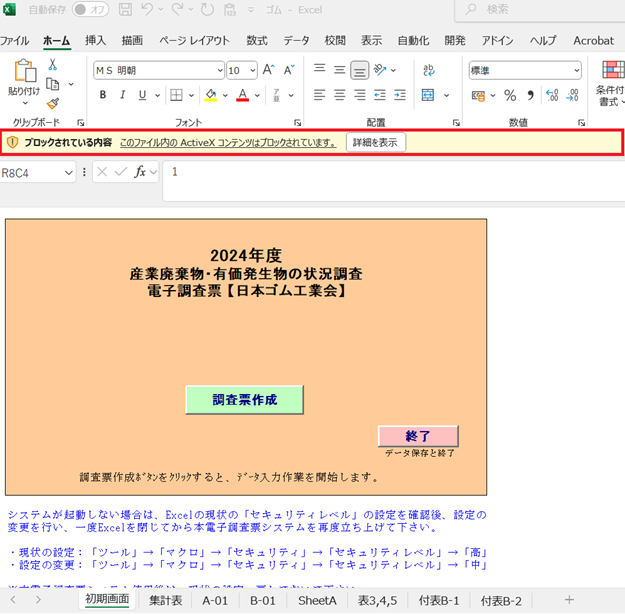 |
| 図1 |
1)①【ファイル】→②【その他】→③【オプション】の順にクリックします。
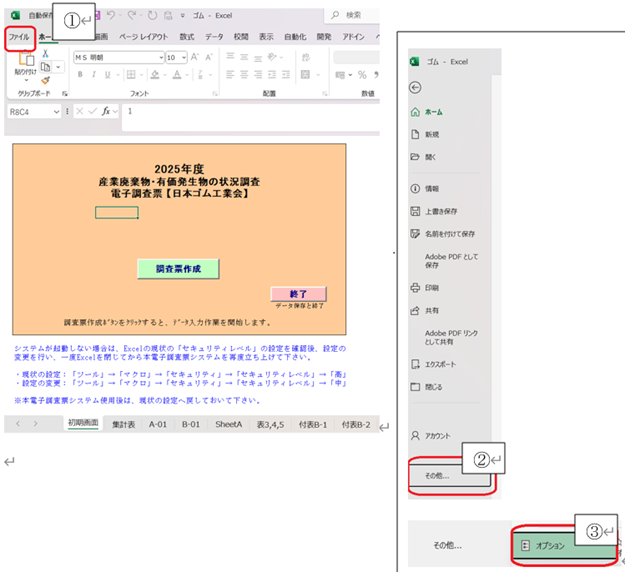 |
| 図2 |
2)Excelのオプションタブで【トラストセンター】をクリックします。
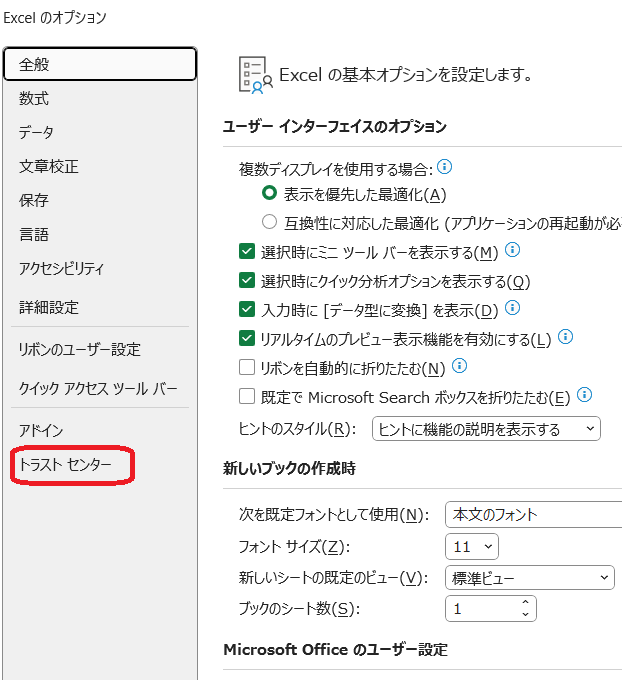 |
| 図3 |
3)トラストセンターの画面のうち、【トラストセンターの設定】をクリックします。
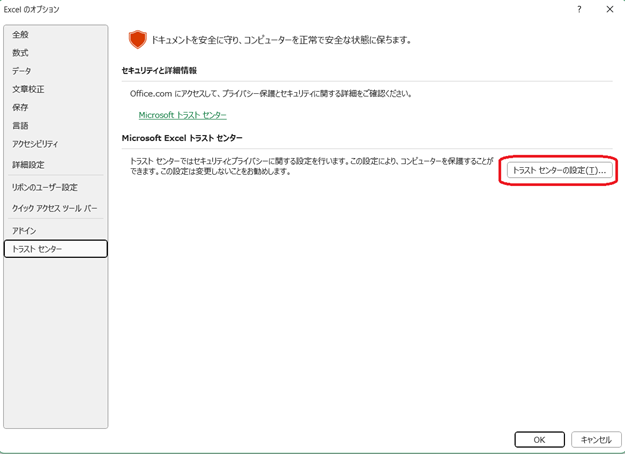 |
| 図4 |
4)トラストセンタータブで【ActiveXの設定】をクリックし、【先に確認メッセージを表示してから、最低限の制限を適用してすべてのコントロールを有効にする】のチェック ボックスを選択して、OKをクリックします。
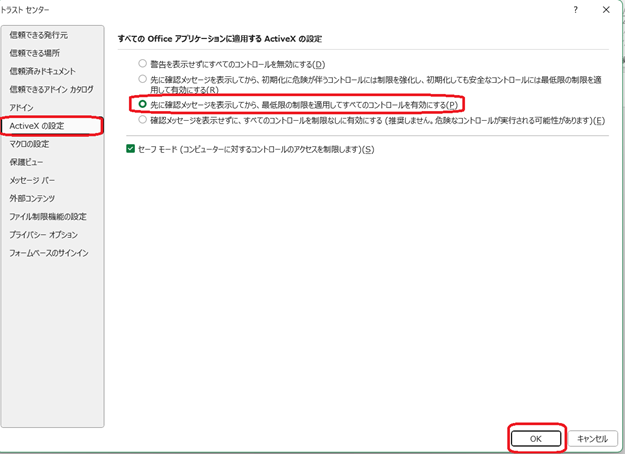 |
| 図5 |
5)設定を反映させるため、Excelを一度閉じます。ファイルを開き、初期画面から入力を開始します。
昨年度に引き続きシステムを利用される場合
今年度の作業用ファイル作成時に、昨年度の調査票ファイルのデータ(調査票AおよびB)を読み込むことができます。下記の手順に従い、今年度のデータの入力を始めてください。
1. ダウンロードした「電子調査票ゴム.xlsm」のファイルを開きます。
※セキュリティの警告のダイアログが表示されている場合、まず、「コンテンツの有効化」のボタンをクリックします
2. 下記のダイアログボックスが表示されますので、「いいえ」をクリックします。
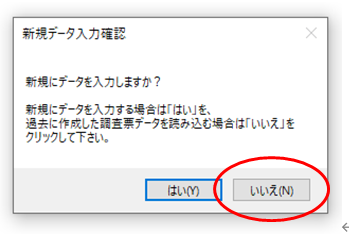 |
| 図1 |
3. 昨年度の調査票ファイルを指定し、「開く」をクリックします。
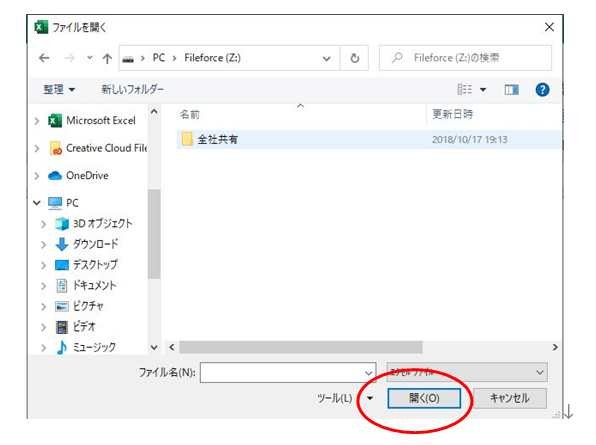 |
| 図2 |
4. データを読み込み後、下記のダイアログボックスが表示されますので、ファイル名「○○○(○○○は任意の名前。入力後、「調査票○○○」というファイル名になります)」を入力し、「OK」をクリックします。これで、今年度用の調査票ファイルの作成が完了します。本ファイルに今年度のデータ入力作業を行います。
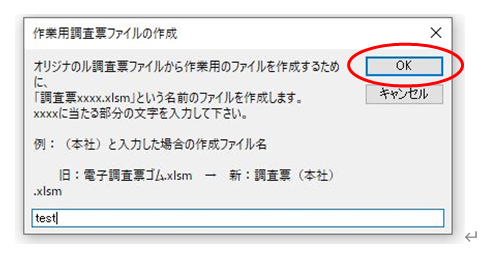 |
| 図3 |